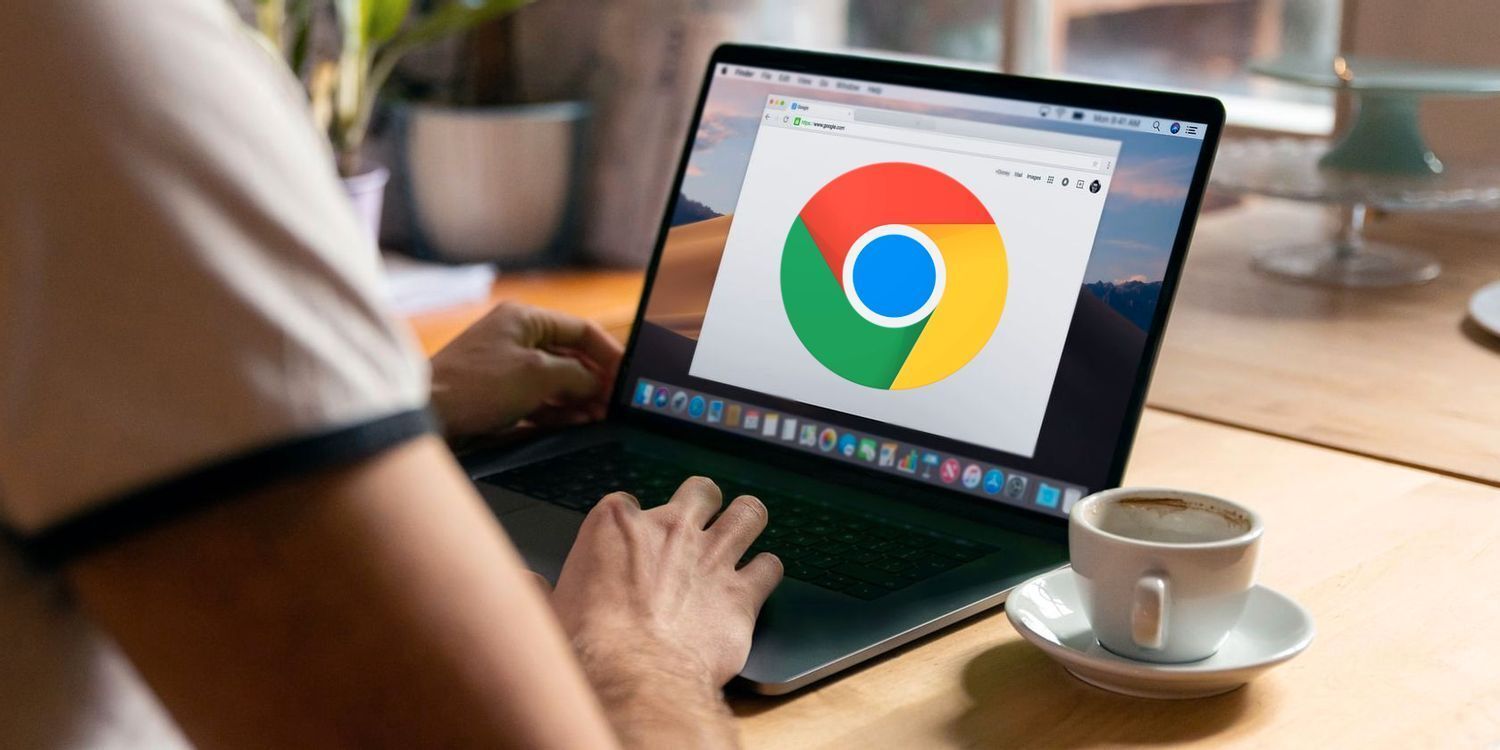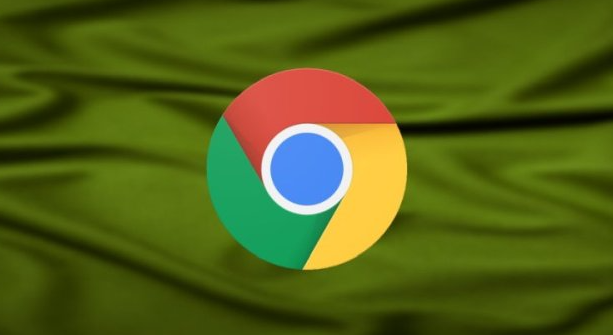内容介绍

以下是关于如何解决谷歌浏览器视频播放卡顿问题的具体操作步骤:
1. 清理缓存与临时文件
- 打开Chrome浏览器,点击右上角三个点组成的菜单图标,选择“更多工具”中的“清除浏览数据”。在弹出窗口中勾选“缓存的图片和文件”“Cookie及其他站点数据”,时间范围选为“所有时间”,最后点击“清除数据”。这能释放存储空间并消除可能影响视频加载速度的旧数据残留。
2. 禁用硬件加速功能
- 进入设置页面(快捷键Ctrl+Shift+P),滚动到底部找到“高级”选项展开,定位至“系统”部分下的“可用时使用硬件加速”开关,将其关闭后重启浏览器。该操作可避免因显卡驱动不兼容导致的解码错误或画面撕裂现象。
3. 更新图形驱动程序
- 访问显卡厂商官网(如NVIDIA、AMD或Intel),下载对应型号的最新驱动程序安装包并完成安装。过时的GPU驱动可能导致视频渲染性能下降,更新后能提升浏览器对高清内容的处理效率。
4. 调整视频质量设置
- 播放视频时右键点击画面,选择“统计信息”查看当前分辨率与码率。若网络条件有限,可在流媒体平台手动切换至较低清晰度(如720p),减少带宽占用从而保证流畅播放。
5. 关闭无关扩展程序
- 通过地址栏输入chrome://extensions/进入扩展管理页,暂时停用非必要的插件尤其是广告拦截类工具。某些扩展可能干扰视频脚本运行,逐个禁用测试直至找到冲突项。
6. 优化网络连接稳定性
- 确保设备连接到信号强的Wi-Fi频段(推荐5GHz),或使用有线以太网连接。同时按Win+R键输入cmd调出命令提示符,执行ipconfig /flushdns命令刷新DNS缓存,改善域名解析延迟问题。
7. 限制后台带宽消耗
- 再次进入设置菜单下的“高级”→“隐私与安全”,开启“减少数据使用量”模式。此功能会压缩图片和视频流量,适合在网速较慢时维持基本观看体验。
8. 重置浏览器配置文件
- 如果上述方法无效,可以尝试将Chrome恢复到初始状态。通过设置中的“重置设置”按钮执行恢复操作,但需提前备份书签等重要数据以免丢失。
9. 检查系统资源占用情况
- 播放视频期间打开任务管理器(Ctrl+Shift+Esc),观察CPU、内存使用率是否异常升高。关闭其他占用资源的应用程序,确保足够系统资源分配给浏览器进程。
10. 启用实验室功能增强兼容性
- 复制chrome://flags/粘贴到地址栏进入实验功能页面,搜索“video”相关选项并尝试开启“Override software rendering list”,添加卡顿的视频网址进行软解编码测试。
按照上述步骤操作,用户能够有效解决Chrome浏览器视频播放卡顿的问题。遇到复杂情况时,可组合多种方式交叉测试以达到最佳效果。